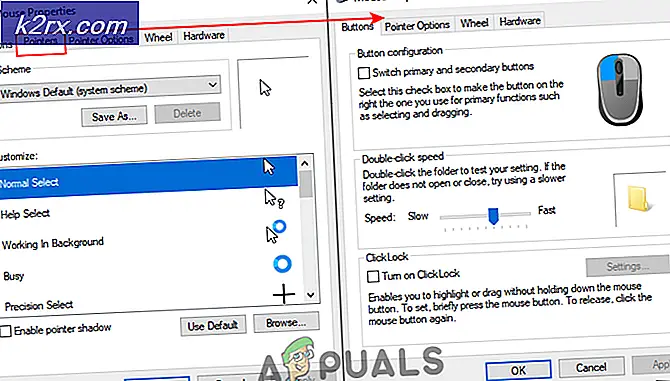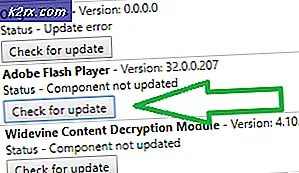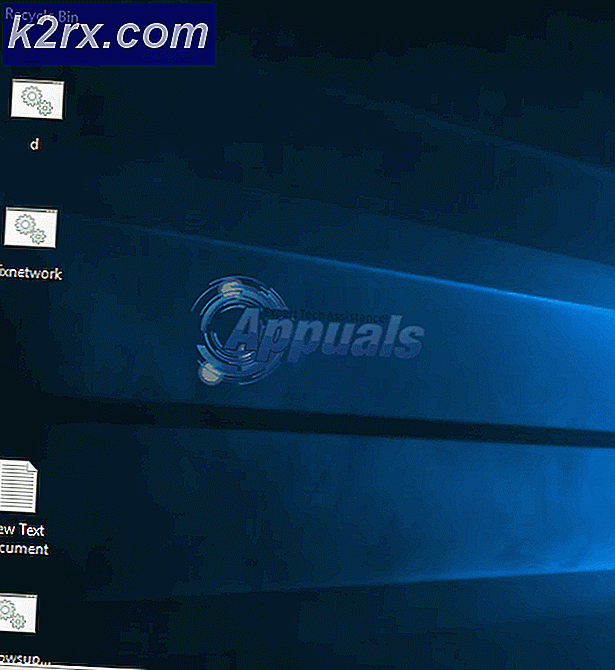Outlook 2013/2016 ve 2010'da Office dışı yanıt nasıl kurulur
Otomatik yanıt olarak da adlandırılan ofis dışında yanıt, Microsoft Outlook'ta size e-posta gönderen kişilere otomatik yanıt göndermek için çok kullanışlı bir özelliktir. Gönderenlerin müsaitlik durumunuzla güncel tutulması yararlıdır. Bu özellik Outlook 2013, Outlook 2016, Outlook 2010 ve hatta Microsoft Outlook'un eski sürümlerinde bulunur. Genellikle ofis dışında yanıt olarak anılır; Bununla birlikte, diğer birçok durumda da kullanılabilir.
Ofis Dışında Yanıtla Özelliği, yalnızca Exchange Hesapları ile çalışır. Bir değişim hesabınız yoksa, aşağıda tartışıldığı gibi sizin için bunu yapmak için kuralları ayarlamanız gerekecektir.
Outlook 2013, 2016 ve 2010'da Exchange hesaplarında Office dışı yanıtı Kur
Microsoft Outlook'ta, Dosya, Bilgi'yi tıklatın .
Ardından Otomatik Yanıtlar'ı (Ofis Dışı) seçin .
Not: Otomatik Yanıtlar (Ofis Dışı) seçeneği mevcut değilse, bir Exchange hesabı kullanmıyorsunuzdur. Değişmeyen hesaplarda otomatik yanıtlar hakkında bilgi edinmek için lütfen bir sonraki bölüme bakın.
Otomatik Yanıt Gönder onay kutusunu işaretleyin. Otomatik yanıtlar için başlangıç saatini ve bitiş zamanını ayarlamak isterseniz, Yalnızca bu zaman aralığı boyunca gönder onay kutusunu işaretleyin ve başlangıç ve bitiş tarihini ve saatini ayarlayın.
Kuruluşumun İçinde etiketli sekmede, birisinin size kuruluş içinde e-posta gönderirse yanıt olarak göndermek istediğiniz metin mesajını yazın.
Kuruluşumun Dışında etiketli sekmede, Kuruluşumun dışındaki kişilere Otomatik yanıtla onay kutusunu işaretleyin ve etiketli radyo düğmesi seçeneklerinden birini seçin.
Yalnızca Kişilerim veya Kuruluşumun dışındaki herkes .
Otomatik cevaplama özelliği, belirtilen tarih ve saatten sonra otomatik olarak devre dışı bırakılacaktır. Bununla birlikte, otomatik cevabı bundan önce devre dışı bırakmak isterseniz, otomatik yanıt ayarlarına tekrar erişebilir ve Otomatik yanıtlar radyo düğmesi göndermeyi seçebilirsiniz.
Outlook 365 Online'da Office Dışında Yanıt Kurma (Web Tabanlı)
Outlook 365'i web'de kullanıyorsanız, ofis dışında yanıtı ayarlamak için aşağıda özetlenen adımları izleyin.
Outlook'u web tarayıcınızda açın ve hesabınıza giriş yapın.
Ayarlara erişmek için sayfanın üstündeki dişli çark düğmesine tıklayın.
Otomatik Yanıtlar'ı tıklayın ve Otomatik yanıt gönder radyo düğmesini tıklayın.
Gerekirse otomatik yanıt için tarih ve saati ayarlayın.
Mesajını yaz.
Bittiğinde Kaydet 'i tıklayın.
Outlook 2013, 2016 ve 2010'da Tüm Diğer Hesaplarla Office Dışı Yanıtı Kurma
Hesap türü genellikle bir POP veya IMAP, @ outlook.com, @ aol.com, @ live.com vb. Olmak üzere diğer kategorilere giren exchange olmayan e-posta hesaplarını kullanıyorsanız, otomatik olarak simüle edebilirsiniz. Outlook e-posta şablonunu Outlook kuralları ile birleştirerek işlevselliği yanıtlar.
Ev ve ardından Yeni E-posta'yı tıklayın. Göndermek istediğiniz mesajı otomatik cevap olarak yazın.
Dosya -> Farklı Kaydet'i tıklayın ; Kayıt Türü açılır listesinden, Outlook Şablonu'nu seçin.
PRO TIP: Sorun bilgisayarınız veya dizüstü bilgisayar / dizüstü bilgisayar ile yapılmışsa, depoları tarayabilen ve bozuk ve eksik dosyaları değiştirebilen Reimage Plus Yazılımı'nı kullanmayı denemeniz gerekir. Bu, çoğu durumda, sorunun sistem bozulmasından kaynaklandığı yerlerde çalışır. Reimage Plus'ı tıklayarak buraya tıklayarak indirebilirsiniz.Şablon için herhangi bir ad yazın ve Kaydet'i tıklayın .
Artık bir otomatik yanıt şablonu oluşturduğunuza göre, yeni e-posta mesajlarına otomatik cevap vermek için bir kural oluşturmanız gerekir.
Kurallar'ı ve ardından Kuralları ve Uyarıları Yönetin'i tıklayın.
Kurallar ve Uyarılar iletişim kutusunda Yeni Kural'ı tıklayın. Boş bir kuraldan Başlat altında aldığım iletilere kural uygula'yı ve ardından İleri ve İleri'yi tıklatın.
Mesajlarla ne yapmak istediğiniz altında belirli bir şablonu kullanarak Yanıtla kontrol edin -> Belirli bir şablonu tıklayın ,
Bir Yanıtlama Şablonu Seç iletişim kutusunda Gözat kutusunda, Dosya Sistemindeki Kullanıcı Şablonları'nı tıklatın. Standart bir seçim dosyası iletişim kutusu görünecektir. İlk adımda oluşturduğunuz otomatik yanıtlama şablonuna gelin. İleri, İleri, Son'u ve Uygula'yı tıklatın.
Not: Bu yöntemin otomatik yanıt göndermesi için, Kural Sihirbazı'nın Outlook'un çalışması ve yeni iletileri düzenli olarak denetlemesi için yapılandırılması gerekir. Varsayılan olarak, Outlook yeni iletileri düzenli olarak kontrol edecek şekilde ayarlanmıştır.
Outlook'un, e-posta göndericilerinize tekrarlayan yanıtlar göndermesini önlemek için Kural Sihirbazı, her oturum sırasında gönderen başına bir yanıt gönderecektir. Outlook'u başlattığınızda ve uygulamayı kapattığınızda bittiğinde bir oturum başlar.
Artık gerekmedikten sonra kuralı kapatmayı unutmayın. Aksi takdirde, otomatik cevaplar gönderir.
PRO TIP: Sorun bilgisayarınız veya dizüstü bilgisayar / dizüstü bilgisayar ile yapılmışsa, depoları tarayabilen ve bozuk ve eksik dosyaları değiştirebilen Reimage Plus Yazılımı'nı kullanmayı denemeniz gerekir. Bu, çoğu durumda, sorunun sistem bozulmasından kaynaklandığı yerlerde çalışır. Reimage Plus'ı tıklayarak buraya tıklayarak indirebilirsiniz.